Як увімкнути доступ до камери в Instagram (Android та iOS)

Щоб увімкнути доступ до камери в Instagram для Android, перейдіть до Налаштування > Програми > Instagram > Дозволи. На iOS відкрийте Налаштування > Instagram.
Багатьом людям не подобається, що Android 12 змушує вас вибирати браузер за замовчуванням , будь то Chrome, вбудований чи будь-який інший браузер на ваш вибір. Однак деякі користувачі люблять Chrome і з різних причин вважають за краще відкривати всі посилання в одній програмі. Якщо ви хочете примусово відкрити посилання в Chrome на Android 12, перегляньте інструкції нижче.
Зміст:
Як примусово відкривати програми Android у Chrome?
Ви можете змусити Android відкривати програми в Chrome, змінивши веб-переглядач за замовчуванням, очистивши пов’язані посилання або налаштувавши налаштування сторонніх програм, щоб змусити їх відкривати посилання зовні.
Це має спрацювати. Якщо ні, спробуйте скористатися сторонніми інструментами, щоб виправити це, або просто видаліть програми, які примусово відкривають посилання.
1. Зробіть Chrome браузером за умовчанням
Перше, що потрібно зробити, це зробити Chrome браузером за умовчанням. Таким чином більшість посилань, відкритих зі сторонніх програм, відкриватимуться в Chrome. Звичайно, це лише початок, оскільки є ще кілька речей, у які потрібно втрутитися, щоб це повністю запрацювало.
Ось як зробити Chrome браузером за умовчанням на Android:
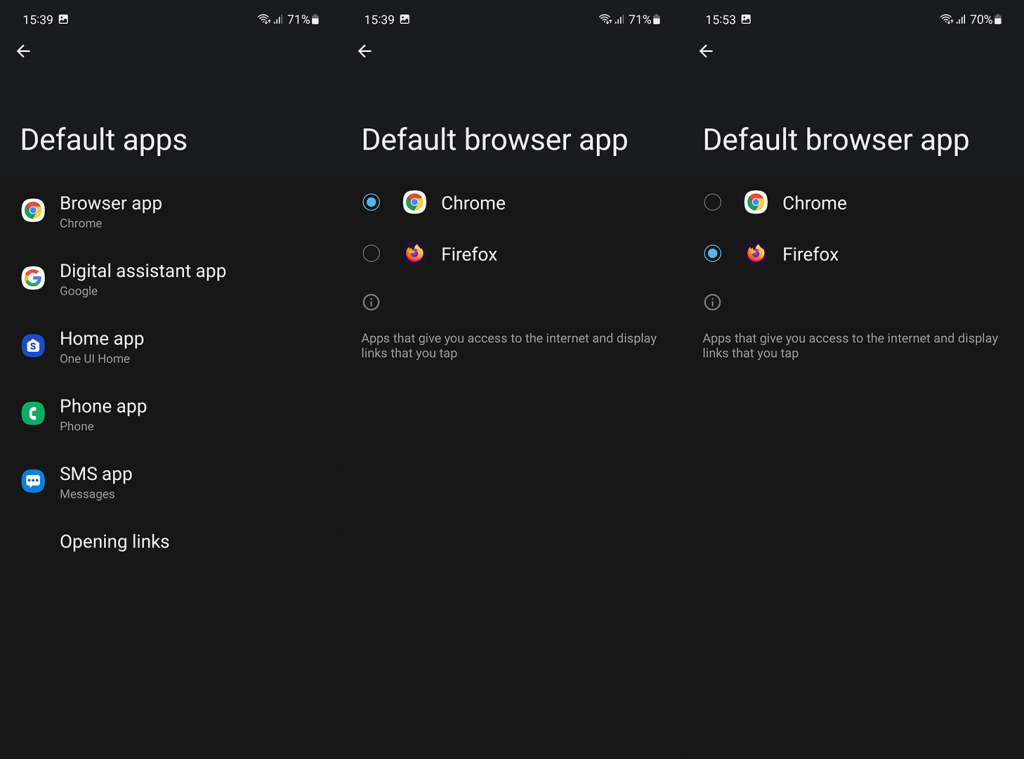
2. Налаштуйте налаштування програми
Багато програм мають вбудований браузер і, як правило, навіть примусово відкривають посилання в ньому. Більшість програм соціальних мереж використовуватимуть його за замовчуванням, і користувачі часто цього не хочуть. Деякі навіть обмежать функціональність, якщо ви віддаєте перевагу зовнішнім посиланням, що відкриваються в інших програмах. Майте на увазі, що це неможливо в деяких програмах, які змушують вас використовувати власні веб-переглядачі. Так, деякі з них навіть не дають вам вибору.
На щастя, коли відкриється посилання, ви можете торкнутися меню з трьома крапками та вибрати «Відкрити в Chrome».
Отже, обов’язково перевірте налаштування програми та знайдіть опцію, яка дозволить вам відкривати посилання зовні за допомогою програми на ваш вибір.
3. Очистіть налаштування посилань за умовчанням для програм
Для деяких програм ви можете спробувати очистити пов’язані з ними посилання, щоб змусити систему відобразити діалогове вікно із запитом, де ви хочете відкрити певні посилання. Наприклад, якщо ви очистите налаштування відкриття посилання за замовчуванням (асоціація посилань) для Twitter і відкриєте посилання на Twitter під час перегляду будь-якої іншої програми, вам буде запропоновано відкрити посилання в програмі Twitter або в будь-якому з доступних браузери.
Це не завжди працює, і система Android все одно примусово відкриватиме певні посилання в програмах, переважно у вбудованих програмах, як-от Gmail або Google Maps.
Ось як очистити налаштування посилань за умовчанням для програм на вашому Android:
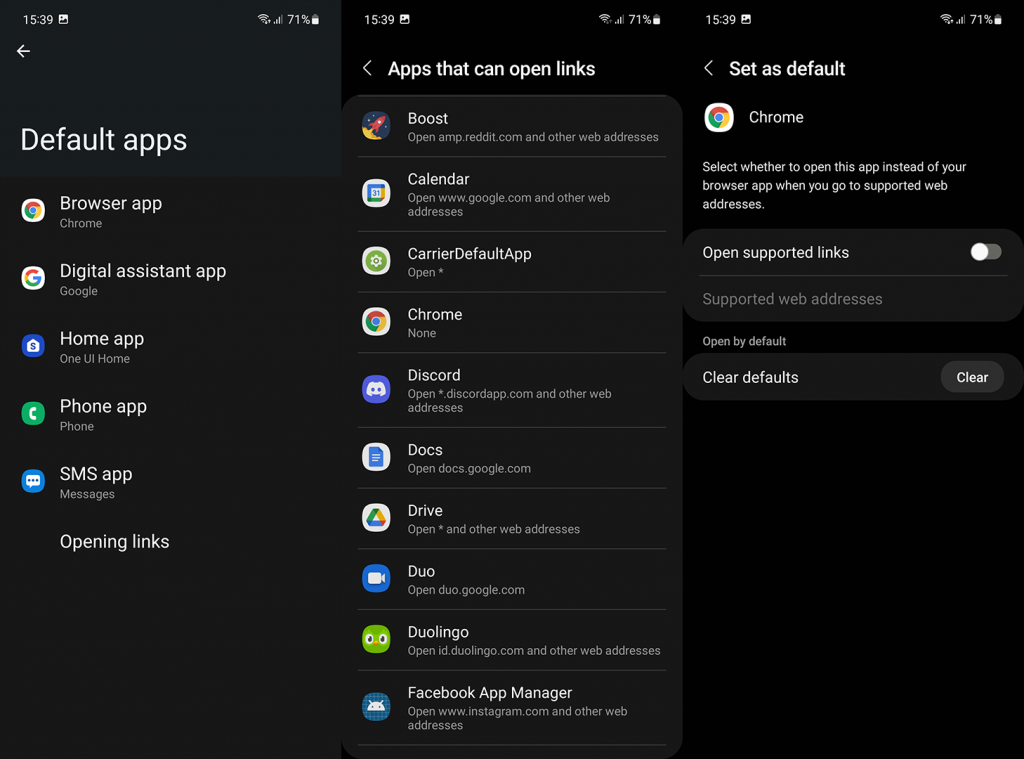
Наступного разу, коли ви відкриєте посилання, яке зазвичай пов’язано з цією програмою, вам буде запропоновано вибрати. Виберіть Chrome і торкніться «Завжди», і все готово.
Після цього, якщо програма продовжує відкривати посилання без діалогового вікна з проханням вибрати, ми можемо лише порекомендувати використовувати деякі інструменти сторонніх розробників, щоб пом’якшити це. Або ви завжди можете видалити або вимкнути програму та примусово відкрити посилання в Chrome. Це остаточний спосіб примусово відкрити посилання в Chrome на Android.
4. Використовуйте інструменти сторонніх розробників
Існують сторонні програми, які можуть вважатися хорошим обхідним шляхом. Якщо ви точно не можете відкрити посилання в Chrome, скільки б ви не намагалися, ви можете поділитися посиланням у програмі, як-от «Відкрити посилання за допомогою…», і перед вами буде вибір. Ви можете завантажити його з Play Store тут . Ми не пов’язані з розробником, це лише рекомендація.
Це повинно зробити це. Дякуємо за прочитання та обов’язково поділіться своїми думками з нами в розділі коментарів нижче. Ми завжди раді вашим відгукам.
Відкриття посилань у нових вкладках є надзвичайно зручною функцією веб-браузерів. Особливо, якщо вам потрібно відкрити кілька посилань одночасно, щоб шукати щось, не натискаючи «Назад», щоб повернутися на сторінку пошуку Google кожного разу, коли ви відвідуєте веб-сайт, який не містить потрібної інформації.
Зазвичай, щоб відкрити посилання в новій вкладці, потрібно клацнути його правою кнопкою миші та вибрати «Відкрити посилання в новій вкладці» або «Відкрити в новій вкладці». Якщо ви відкриваєте лише одне або два посилання, це не варто згадувати, але якщо вам потрібно відкрити кілька посилань одночасно, це клацання правою кнопкою миші уповільнить вас, а іноді навіть виберете неправильну опцію в меню правої кнопки миші. .
Тому сьогодні я поділюся з вами маленькою надзвичайно зручною хитрістю: натиснути клавішу Ctrl, а потім клацнути лівою кнопкою миші на посиланні чи зображенні, щоб відкрити нову вкладку. Ця порада допоможе вам зберегти ту саму швидкість відкриття вкладок і уникнути помилкового вибору іншого параметра в меню, що відкривається правою кнопкою миші.
Якщо ви хочете відкрити зображення або посилання на нове вікно Chrome, ви можете натиснути Shift + ліву кнопку миші .
Щоб увімкнути доступ до камери в Instagram для Android, перейдіть до Налаштування > Програми > Instagram > Дозволи. На iOS відкрийте Налаштування > Instagram.
Якщо піктограми головного екрана на вашому Android сірі, перевірте Digital Wellbeing, видаліть непрацюючі ярлики або зачекайте, поки вони встановляться з Play Store.
Якщо функція «Додати на головний екран» не працює на Android, перевірте налаштування домашнього компонування, скиньте програму, або очистіть локальні дані. Справжні рішення для вирішення проблеми.
Що робити, якщо YouTube показує білий екран на Android? Перевірте мережу, очистіть дані, перевстановіть програму або синхронізуйте дату й час.
Якщо ви хочете, щоб контакти дзвонили без звуку на вашому Android, просто налаштуйте винятки режиму «Не турбувати» для вибраних контактів. Деталі в статті.
Якщо ваші програми для Android раптово закриваються, не дивіться далі. Тут ми покажемо вам, як це виправити за кілька простих кроків.
Якщо сповіщення голосової пошти не зникає на Android, очистіть локальні дані, видаліть оновлення програми або перевірте налаштування сповіщень.
Якщо клавіатура Android не відображається, обов’язково скиньте програму, очистивши локальні дані, видаліть її оновлення або вимкніть жести.
Якщо ви не можете відкрити вкладення електронної пошти на Android, завантажте вкладення та програми, які можуть його відкрити, і повторіть спробу. Також скиньте Gmail або скористайтеся ПК.
Якщо ви отримуєте помилку «Проблема із завантаженням віджета» на Android, радимо видалити та знову додати віджет, перевірити дозволи або очистити кеш.








